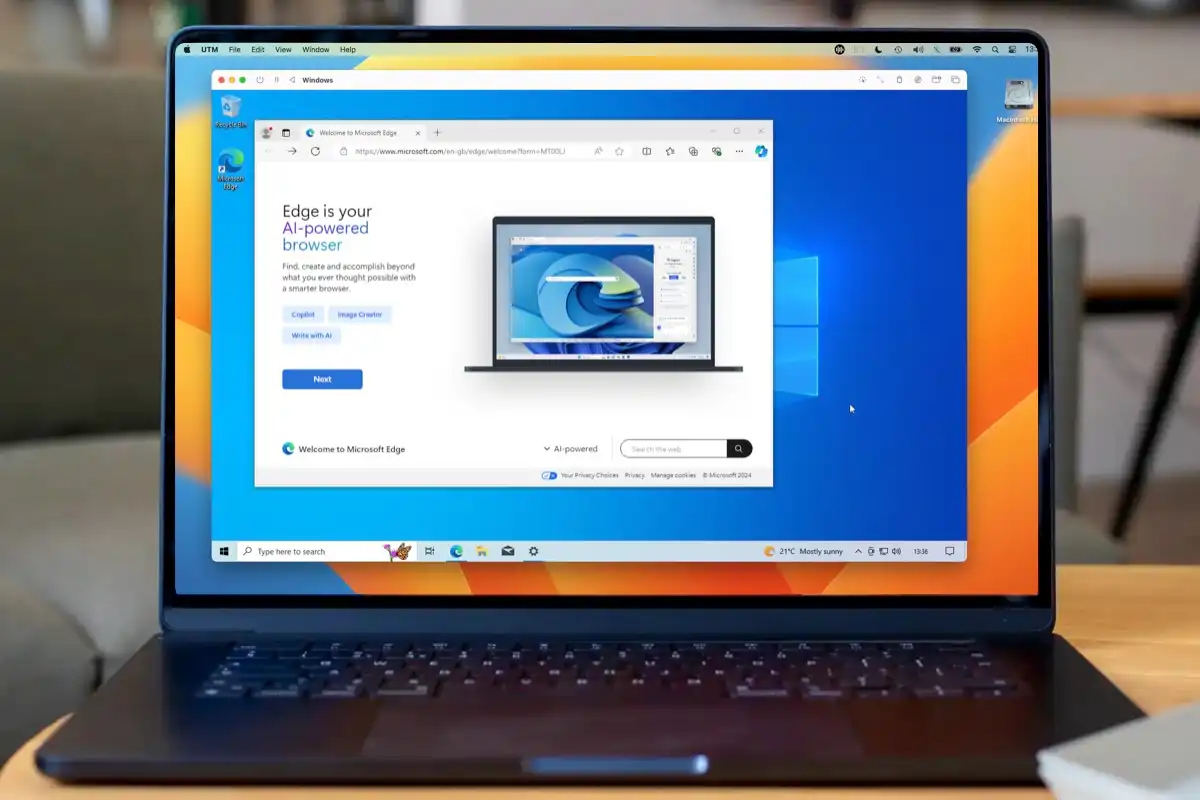- Yöntem çipe bağlıdır: Boot Camp açık Intel; Apple Silicon'da Parallels veya UTM.
- Parallels kurulumu basitleştirir (ISO ve 3D ile otomatik veya manuel) TPM gerçek).
- UTM, ISO ARM ve SPICE Araçları ile M1/M2/M3'te ücretsiz ve etkilidir.
- Lisansları ve gereksinimleri (alan, TPM, sürücüler) başlamadan önce.

kurmak , Windows 11 bir MacBook'ta bu tamamen mümkün Ve bugün bunu garantili bir şekilde başarmanın birkaç yolu var: Parallels veya UTM ile sanallaştırma ve Intel bilgisayarlarda Boot Camp kullanarak yerel kurulum. Seçim işlemcinize bağlıdır. Mac (Intel veya Apple Silicon) ve ihtiyaçlarınız performans, uyumluluk ve bütçe açısından.
Bu kılavuzda, tüm alternatifleri adım adım ve ayrıntılı olarak açıklıyorum: Parallels'ın otomatik sihirbazından, ISO ile manuel kuruluma, M1/M2/M3 çiplerinde özel UTM yoluna ve Intel Mac'lerde Boot Camp ile yerel kuruluma kadar. Ayrıca gereksinimleri de göreceksiniz, Hileci yararlı (Intel'deki TPM dahil), gerçek sınırlar ve avantajlar böylece kaybetmeden en iyi kararı verebilirsiniz El tiempo.
Başlamadan önce neleri netleştirmeniz gerekir?
- Hangi Mac'e sahip olduğunuzu belirleyin: eğer bir model ise Intel Yerel kurulum için Boot Camp'i kullanabilirsiniz; eğer öyleyse Apple Silikon (M1, M2, M3) Resmi bir çift önyükleme seçeneği bulunmuyor ve sanallaştırmayı (Parallels veya UTM) tercih etmeniz gerekiyor. Bu fark, izlenecek yolu tamamen belirler..
- Disk alanını hazırlayın: Windows 11 en az 64 GB gerektirir, ancak 128 GB rezerv Uygulama ve oyun yüklemeyi düşünüyorsanız daha pratiktir. Intel'de Boot Camp alanı boşaltabilir bazen uzun zaman alabilen eski Time Machine anlık görüntülerini ve önbelleğe alınmış iCloud dosyalarını silmek.
- Windows 11'in doğru görüntüsünü edinin: Intel'de standart 64-bit ISO; Apple Silicon'da, Windows 11 KOL. Microsoft'tan indirebilirsinizve M1/M2/M3'te CrystalFetch uygulaması veya VHDX durumunda Insider programı gibi yollar var.
- Bunu ne için kullanacağınızı düşünün: Intel'de maksimum yerel performans için Boot Camp; konfor ve eş zamanlı kullanım macOS ve Windows için Parallels; bir seçenek olarak Apple Silicon'da ücretsiz, QEMU ile UTM. Her yöntemin kendine göre avantajları ve sınırlamaları vardır..
MacBook'ta Windows 11'e Sahip Olmanın Yolları
Üç ana ve konsolide rota bulunmaktadır: Parallels Desktop (basit ve yüksek düzeyde entegre sanallaştırma), Boot Camp (sadece Intel, yerel yürütme) ve UTM (QEMU tabanlı sanallaştırma/emülasyon, Apple Silicon için ücretsiz idealdir). Adımları tek tek inceleyelim.
Seçenek 1: Parallels Masaüstü (Intel ve Apple Silicon)
Parallels Desktop en hızlı ve en kullanıcı dostu seçenektir macOS'ta Windows 11'i yeniden başlatmadan çalıştırmak. Hem Intel hem de Apple Silicon'da çalışır, ücretsiz deneme sürümü sunuyor ve Parallels 18'den beri, Windows 11'i otomatik olarak indirin ve yükleyin sadece birkaç tıklamayla.
Parallels ile Windows 11'in otomatik kurulumu
Parallels Desktop 18 veya sonraki bir sürümünü kullanıyorsanız, sanal makinenizi neredeyse hiç gözetimsiz olarak oluşturabilirsiniz. "Microsoft'tan Windows 11 Edinin" sihirbazı indirme ve yükleme işlemlerini gerçekleştirirve sonunda EULA'yı kabul etmeniz gerekecek.
- Parallels Desktop'ı açın Ve git Kontrol merkezi > + > Microsoft'tan Windows 11 edinin > Devam > Windows'u yükle. Gerisini Parallels halleder.
- Bitirdiğimde, mesaj görünecektir Kurulum tamamlandı ve Microsoft'un EULA'sı. Kabul Ediyorum'a tıklayın süreci tamamlamak için.
Önemli avantajlar: Sihirbaz her şeyi yapıyor, ISO aramanıza veya çok fazla yapılandırma yapmanıza gerek kalmıyor. Ayrıca Parallels otomatik olarak sanal bir TPM çipi ekler. Windows 17.1.0 gereksinimlerini karşılayan 11 sürümünden beri.
ISO (ve diğer sürümler) ile manuel kurulum
Kendi ISO'nuzu kullanmayı tercih ederseniz (örneğin Apple Silicon üzerinde Windows 11 ARM) işlem de basittir ve size VM üzerinde daha fazla kontrol sağlar. Akış yönlendirilmiş ve çok net.
- Windows 11 ISO'sunu indirin Bilgisayarınıza uygun olanı Microsoft'un resmi web sitesinden bulabilirsiniz. M1/M2/M3'te ARM sürümünü kullanın.
- Parallels'da basın + Kontrol Merkezi'nde ve seçin Windows veya başka bir işletim sistemini bir DVD veya görüntüden yükleyin > Devam et. ISO'yu seçin eğer tek başına tespit edilmezse.
- Kurulum Sihirbazını Takip Edin ve kaynakları tanımlar: CPU, RAM ve depolama. Varsayılanı bırakabilir veya Mac'iniz izin veriyorsa daha fazlasını atayabilirsiniz..
- Kurulumu tamamlayın ve Windows çizme, Parallels Tools'u yükleyin macOS ile mükemmel entegrasyon (paylaşılan klasörler, dinamik çözünürlük, vb.)
Faydalı notlar: Parallels aynı şemayı kullanarak diğer Windows sürümlerini (10/8.1/7) de ISO'suyla birlikte yüklemenize olanak tanır. Misafir sisteminin lisanslarına ve EULA'ya uyduğunuzdan emin olun kullanacağınız.
Maliyet ve birliktelik: Parallels ücretsiz deneme sunuyor; standart yıllık lisanslar yaklaşık olarak şu kadardır: 99 €. En büyük avantajı macOS ve Windows'un aynı anda bir arada bulunabilmesi., üretkenlik, gelişim veya uygulamalar yeniden başlatmaya gerek kalmadan belirli.
Seçenek 2: Boot Camp (Yalnızca Intel Mac'ler)
MacBook'unuzda Intel işlemci varsa, Boot Camp Yardımcısı macOS ve Windows arasında çift önyüklemeyle Windows 11'i yerel olarak yüklemenize olanak tanır. İşte böyle sıkıştırırsınız donanım maksimum performansta, ağır işler için idealdir.
önkoşullar
İhtiyacın olacak bir Intel Mac (yaklaşık 2012–2020), bir Windows 11 64-bit ISOve en azından 64 GB boş alan (Apple 128 GB öneriyor). Bazı eski modellerde, bir hafıza gerekebilir USB Yükleyiciyi oluşturmak için 16 GB veya daha fazla alana ihtiyacınız var.
Boot Camp Assistant ile Adımlar
Boot Camp diski hazırlar, BOOTCAMP bölümünü oluşturur ve sürücüleri indirir. Windows'ta tüm donanımların düzgün çalışması için gereklidir. Sihirbaz tüm süreç boyunca size rehberlik eder.
- macOS'ta açın Boot Camp Yardımcısı itibaren /Uygulamalar/Yardımcı Programlar ve bas Devam etmek için tıklayın. Sistem kullanılabilir alanı hesaplayacaktır; gerekirse, yer açmak için eski Time Machine anlık görüntülerini ve önbelleğe alınmış iCloud dosyalarını silecektir ( Dur (isterseniz bu işlemi yapabilirsiniz).
- Windows 11 ISO'yu seçin ve macOS ile Windows arasındaki ayırıcıyı sürükleyerek bölüm boyutunu belirleyin. Tek diskli bilgisayarlarda bu çok doğrudandır.
- Birden fazla dahili sürücünüz varsa, seçmek için talimatları izleyin ve biçim Windows'un gideceği disk ve ISO'yu seçin karşılık gelen. Duruma göre: önyükleme diskinde, ek bölüm oluşturabilirsiniz; APFS disklerinde, bölüm oluştur veya diski sil; APFS olmayan disklerde, Windows için bölümü silebilir ve oluşturabilirsiniz. Zaten bir Boot Camp kurulumu varsa o diskte, sihirbaz size onu kaldırmanızı öneriyor.
- İşlem tamamlandığında Mac yeniden başlatılır. ve kurulum işlemini tamamlamak için Windows yükleyicisini başlatın.
TPM 2.0 Gereksinimi: Intel Mac'lerde TPM 2.0 bulunmuyor. Kayıt defterinde ufak bir değişiklik yaparak kurulumu tamamlamak mümkün. Windows 11 kurulumu sırasında TPM denetimini atlatmak için, dikkatli uygulanması gereken bilinen bir "hile".
Sistemler arasında önyükleme: Açarken, tuşuna basın ve basılı tutun Seçenek (Alt) macOS veya Windows'u seçin. macOS'tan varsayılan önyükleme diskini de tanımlayabilirsiniz Sistem Ayarlarında.
Artıları ve eksileri: Yerel yürütme teklifleri daha iyi performans bu sanallaştırma, ancak Aynı anda macOS ve Windows'a sahip olamayacaksınız. ve BOOTCAMP'a ayrılan alan, siz geri alana kadar macOS tarafından kullanılamaz hale gelir.
Seçenek 3: Apple Silicon'da (M1, M2 ve M3) UTM
UTM, QEMU'ya dayalı ücretsiz bir alternatiftir Mac'lerde Apple Silicon ile Windows 11 ARM'ı sanallaştırmanıza olanak tanır. Parallels'dan biraz daha fazla yapılandırma gerektirir, ancak genel kullanım için oldukça iyi çalışıyor.
Windows 11 ARM nasıl edinilir
İki ana yolunuz var M1/M2/M3 üzerinde doğru görüntüyü elde etmek için. Her ikisi de geçerli ve sizin için en rahat olanı seçin.
- CrystalFetch aracılığıyla (Mac App Store'dan): seçin , Windows 11, Mimarlık: Apple Silicon, Dil: Uluslararası İspanyolca y Sürüm: Windows 11, ve bas İndiriniz. Bir ARM ISO alacaksınız UTM'de kullanıma hazır.
- Windows Insider aracılığıyla: resmi şu formatta indirin VHDX y QCOW2'ye dönüşür QEMU ile (Homebrew ile kurulabilir). Bu yöntem biraz daha tekniktir, ancak test ortamlarında yaygındır.
UTM'de sanal makineyi oluşturun ve yapılandırın
ISO ARM elinizdeyken, UTM sihirbazı VM'yi kurmanız için size rehberlik edecektir. Unutmayın: Apple Silicon'da "Taklit etmekten" ziyade "Sanallaştırmak" daha iyidir (x86/x64 emülasyonu işe yarıyor ancak çok daha yavaş).
- UTM'yi açın ve tıklayın Yeni bir sanal makine oluşturun. Sanallaştırmayı seçin.
- seçmek Windows bir sistem ve marka olarak Windows 10 veya üzerini yükleyin. ARM ISO'yu arayın İndirildi.
- Aktif kutu SPICE sürücülerini ve araçlarını yükleyin grafikleri, fare/klavye kontrolünü ve paylaşım özelliklerini geliştirmek için.
- Tanımlama RAM ve CPU çekirdekleriVarsayılan değerler genellikle yeterlidir, ancak Mac'inizde 8 GB'tan fazla RAM varsa, VM'e ekstra atama yapmak akışkanlığı artırır.
- Yı kur depolama (varsayılan olarak 64 GB). Yükleyebilirsiniz Ağır yazılım yüklemeyi planlıyorsanız, sanal disk kullanıma göre büyür.
- İsteğe bağlı: bir tane ekleyin Paylaşılan dizin macOS ve Windows arasında dosya alışverişi yapmak için. Çok pratiktir Günden güne.
- isim VM'yi inceleyin, özeti inceleyin ve basın kurtarmak.
UTM'ye Windows 11 Kurulumu
VM, sistem olmadan yeni bir bilgisayar olarak önyüklenecektir. Yükleyiciyi ISO'dan başlatın ve normal adımları tamamlayın. İşlem bir PC'dekiyle aynıdır Konvansiyonel.
- VM'i başlatın ve ISO'dan önyükleme istendiğinde bir tuşa basın. Klavyeyi ele geçir pencerenin içine tıklayarak.
- seçmek dil, tarih/saat ve klavyeHenüz bir lisansınız yoksa tıklayın Ürün anahtarım yok takip etmek.
- Seçin Windows 11 sürümü (örneğin, Pro) ve şartları kabul edin.
- Bölümü oluştur ayrılmamış alana bırakın ve Windows'un dosyaları kopyalamasına ve yeniden başlatmasına izin verin.
- Yeniden başlatıldığında, hiçbir tuşa basmayın Tekrar ISO'dan önyükleme yapmaktan kaçınmak için.
ilk yapılandırma: İlk önyüklemeden sonra sihirbaz sizden bölge, klavye, kullanıcı adı, şifre ve güvenlik soruları isteyecektir. Bu kurulum modunda tipik adımlar atlanabilir. Microsoft hesabınız veya bazı gizlilik ayarlarınız gibi; hesabı daha sonra Ayarlar'dan ekleyebilirsiniz.
SPICE/Misafir Araçlarını yükleyin ve optimize edin
Daha entegre ve akıcı bir Windows için, konuk araçlarını yükleyin. Oluştururken kutuyu işaretlediyseniz, Bu bilgisayar içinde yükleyicinin bulunduğu bir CD göreceksiniz; değilse, UTM çubuğundaki disk simgesini kullanın ve seçin Windows'a Konuk Araçlarını Yükleme.
Sihirbazı tamamlayın, sanal makineyi yeniden başlatın ve şu gibi iyileştirmelerden yararlanın: dinamik çözünürlük pencereyi yeniden boyutlandırdığınızda, pano paylaşılan ve genel olarak daha cilalı bir deneyim.
UTM Performansı ve Sınırları
UTM genel görevlerde oldukça dikkat çekici bir performans sunar M2 ve 8GB'lık MacBook Air gibi giriş seviyesi bilgisayarlarda bile. Deneyim istikrarlıdır ve termal tüketim azalır ofis kullanımlarında, internette gezinmede ve birçok uygulamada.
- Grafik/Kullanıcı Arayüzü: Sürücülerden kaynaklı olarak pencerelerde yuvarlatılmış köşeler gibi detaylar eksik olabilir. Çok kritik değil ama bilmekte fayda var..
- İzleme dörtgeni hareketleri: macOS'a özgü bazı hareketler (sıkıştır, vb.) hareket etmiyorlar VM'nin içinde.
- Juegos: Basit başlıkları çalıştırabilmenize rağmen, Oyun oynamak için ideal bir yol değilCiddi anlamda oyun oynamak istiyorsanız Intel işlemcili bir PC veya Boot Camp'e ihtiyacınız olacak.
- Windows lisansı: sistem etkinleştirilmeden çalışıyor, ancak özelleştirme seçenekleri sınırlıdırDaha sonra uygun görürseniz aktifleştirebilirsiniz.
Alternatifler ve lisanslama hususları
Parallels ve UTM'ye ek olarak, başka seçenekleriniz de var VMware Fusion sanallaştırma veya uyumluluk katmanları için Şarap ve ticari çözüm CrossOver. Wine/CrossOver tüm sistemi sanallaştırmaz, ancak bunun yerine farklı sonuçlarla Windows'a özgü uygulamaları çalıştırmayı deneyin.
CrossOver'ı seçersenizLisans ücreti ödemeniz karşılığında daha rehberli bir "katalog" tipi deneyim yaşayacaksınız. Şarap ücretsiz ve açık kaynaklıdır, ancak sabır ve deneme yanılma gerektirir. Windows 11 ile maksimum uyumluluk için, tam sanallaştırma (Parallels/UTM) genellikle tercih edilir.
Her durumda, hatırla misafir sistemlerinin kurulumunun gerektirdiği EULA ve lisanslara uymak Microsoft ve diğer yazılımlardan. Parallels'da üreticinin kendisi şöyle diyor: müşterinin yasal uyumdan sorumlu olduğu.
Pratik ipuçları, tipik sorunlar ve yardım
- Kurulumdan önce alanı optimize edin: Boot Camp kullanıyorsanız, sihirbazın alanı boşaltmasına izin verin (eski Time Machine anlık görüntüleri, iCloud önbellekleri). Bu adım biraz zaman alabilir.; bu normaldir ve bölümleme hatalarını önler.
- Mac'inizde birden fazla dahili sürücü varsaBoot Camp sizden doğru hedefi seçmenizi ve biçimlendirmenizi isteyecektir. APFS olup olmamasına göre değişir.: APFS'de ek bir bölüm oluşturabilir veya diski silebilirsiniz; APFS olmayan sistemlerde ise genellikle bölümü oluşturmak için silmeniz gerekir. Sihirbaz size Boot Camp'ı kaldırmanızı önerir eğer daha önceki kalıntıları tespit ederse.
- Intel'de TPM uyumluluğu: Windows 11 yükleyicisi TPM 2.0'dan şikayet ediyorsa, kayıt defteri ayarını uygula İstendiğinde donanım denetimini atlamak için. Bunu dikkatli bir şekilde ve yalnızca kurulum sırasında yapın..
- Apple Silicon'da Parallels ve UTM Karşılaştırması: Parallels daha kullanışlıdır ve Microsoft tarafından resmi olarak desteklenmektedir. çok cilalı entegrasyon, ancak ücretlidir. UTM özgür ve şaşırtıcı derecede yetenekli ofis ve hafif geliştirmeler için, ekstra ince ayarlar ve küçük kullanıcı arayüzü detayları pahasına.
- Üçüncü taraf sayfalar hakkında: Araştırma yaparken, bu tür durumlarla karşılaşmak normaldir. Reddit gibi sitelerde müdahaleci gizlilik bildirimleri; teknik adımlar sağlamazlar, ancak sonuçların genel bakışının bir parçasıdırlar. Teknik kaynaklara ve yapılandırılmış kılavuzlara bağlı kalın Zaman kaybetmemek için.
Yukarıdakilerin hepsiyle artık elinizde eksiksiz bir yol haritası var: Kolaylık ve eş zamanlı çift ortamlar için Parallels, yerel güç için Intel'de Boot Camp ve Apple Silicon'da ücretsiz alternatif olarak UTM. Mac'inize ve kullanımınıza en uygun yöntemi seçin, kapsamlı bir deneyim için uygun ISO'yu, disk alanını ve varsa konuk araçlarını hazırlıyoruz.
Genel olarak bayt ve teknoloji dünyası hakkında tutkulu bir yazar. Bilgilerimi yazarak paylaşmayı seviyorum ve bu blogda da bunu yapacağım; size gadget'lar, yazılım, donanım, teknolojik trendler ve daha fazlasıyla ilgili en ilginç şeyleri göstereceğim. Amacım dijital dünyada basit ve eğlenceli bir şekilde gezinmenize yardımcı olmaktır.